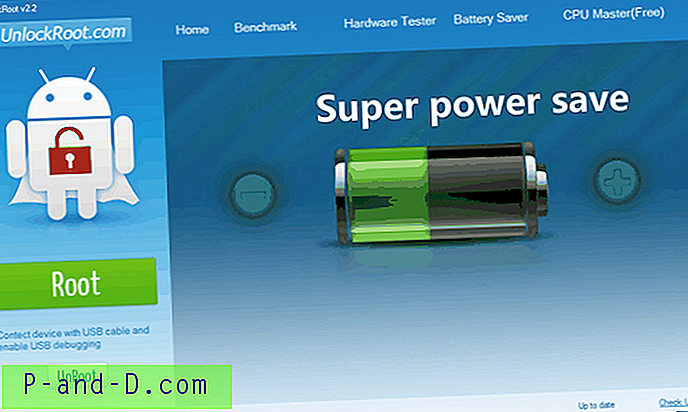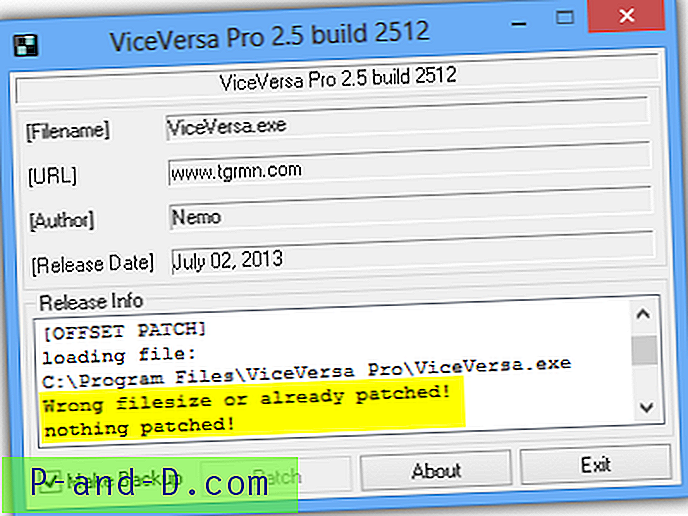لا يدعم Windows 7 حسب التصميم إخراج الصوت المتعدد وهذا هو القيد الذي لا يشعر به العديد من مستخدمي Windows 7. قد يرغب بعض الأشخاص في تشغيل الصوت في وقت واحد لكل من مكبر الصوت وسماعة الأذن ولكن هذا غير ممكن. بمجرد توصيل سماعة الأذن ، يتعرف Windows 7 عليها تلقائيًا ويوجه كل الصوت إلى سماعة الأذن. للحصول على سيناريوهات أكثر تعقيدًا مثل الرغبة في إخراج الصوت من لعبة كمبيوتر إلى سماعة الأذن بينما تقوم مكبرات الصوت الرئيسية بتشغيل الموسيقى من مشغل وسائط ، فقد يبدو الأمر مستحيلاً أكثر.
بفضل كبل الصوت الظاهري ، يوفر إمكانيات متعددة حول الطريقة التي تريد بها نقل تدفقات الصوت بين التطبيقات و / أو الأجهزة. قبل التمرير فورًا إلى الجزء السفلي من هذه المقالة لتنزيل وتثبيت كبل الصوت الافتراضي ، يرجى ملاحظة أن هذه الأداة لا تعمل بمفردها فقط تحت تحكم نظام التشغيل. يتطلب التكوين ويجب أيضًا العمل مع التطبيقات الصوتية. يحتوي الموقع الرسمي لـ Virtual Audio Cable على الكثير من النصوص والمصطلحات مما يجعل من الصعب على أي من غير محبي الصوت تكوينه واستخدامه. بعد قضاء بعض الوقت في تجربة VAC ، أعتقد شخصيًا أنه من الأفضل محاولة تشغيلها في سيناريو واحد أو سيناريوهين لفهم كيفية عملها ، ثم تكوينها فقط للعمل مع موقفك.
السيناريو 1 : إخراج الصوت من Windows Media Player إلى كل من مكبرات الصوت وسماعات الأذن.
1. قم بتنزيل وتثبيت كبل الصوت الظاهري. بشكل افتراضي ، يُنشئ كبل الصوت الظاهري كبل ظاهري واحد بالفعل. يمكنك التحقق من ذلك في لوحة تحكم كبل الصوت الظاهري. ليست هناك حاجة للمس أي من الإعدادات في لوحة تحكم VAC.

2. يجب عليك تكوين Windows Media Player لاستخدام كبل الصوت الظاهري كجهاز الصوت الافتراضي لتشغيل الصوت. يمكنك إما تعيين هذا بشكل عام بالانتقال إلى لوحة تحكم Windows> صوت> تعيين السطر 1 كجهاز افتراضي أو بشكل فردي في أدوات Windows Media Player> خيارات> علامة التبويب أجهزة> تحديد مكبرات الصوت ، انقر فوق الزر خصائص وتعيين الخط 1 (كبل الصوت الظاهري ) كجهاز الصوت. تعتمد الطريقة التي يجب عليك استخدامها على البرنامج إذا كان يسمح لك بتعيين جهاز الصوت الفردي للبرنامج. سنستخدم الطريقة العالمية في هذا السيناريو.
3. بعد تعيين Line 1 كجهاز صوت افتراضي ، لن يتم تشغيل أي موسيقى من Windows Media Player لأننا لم نقوم بتكوين Line 1 للإخراج إلى أي جهاز. الآن قم بتشغيل اختصار Audio Repeater (KS) من قائمة ابدأ. التكوين الأكثر أهمية هنا هو الموجة الداخلة والخارجة. سيكون Wave in هو Virtual Cable 1 و Wave out كـ HD Audio Headphone / Speakers ، ثم انقر فوق الزر Start. سيعيد مكرر الصوت الآن جميع الصوت من الكبل 1 إلى سماعة الأذن.
4. قم بتشغيل اختصار مكرر الصوت (KS) مرة أخرى من قائمة "ابدأ" ، وحدد Virtual Cable 1 كموجة ، ومكبر الصوت عالي الدقة كمخرج ثم انقر فوق الزر "ابدأ". ربما كنت قد خمنت بالفعل ، هذا المكرر يوجه كابل 1 إلى مكبرات الصوت أيضًا.
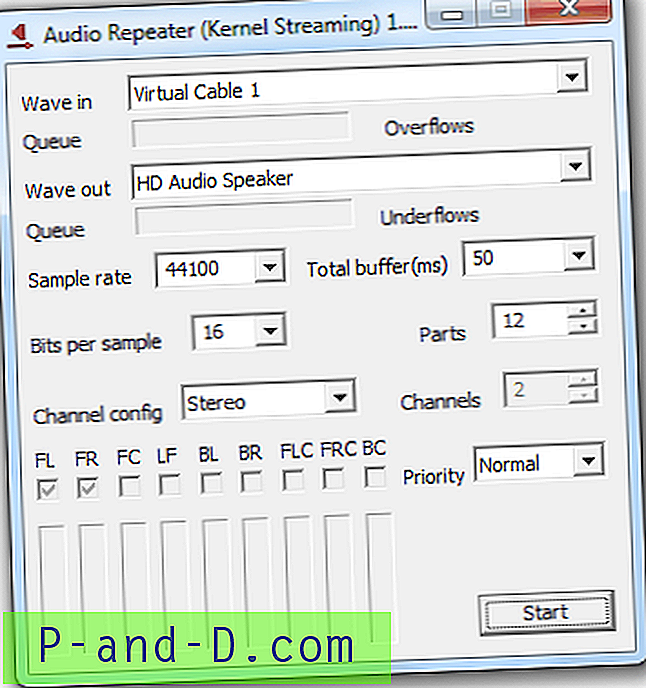
5. قم بتشغيل أي موسيقى في Windows Media Player ويجب أن تسمع الصوت على مكبرات الصوت وسماعات الأذن أيضًا.
السيناريو 2 : إخراج الموسيقى من Windows Media Player إلى مكبرات الصوت والنباتات مقابل صوت لعبة Zombies إلى سماعة.
1. قم بتنزيل وتثبيت كبل الصوت الظاهري. بشكل افتراضي ، يُنشئ كبل الصوت الظاهري كبل ظاهري واحد بالفعل. يمكنك التحقق من ذلك في لوحة تحكم كبل الصوت الظاهري. ليست هناك حاجة للمس أي من الإعدادات في لوحة تحكم VAC.
2. سنقوم بتكوين Windows Media Player لاستخدام مكبرات الصوت لتشغيل الصوت. انتقل إلى أدوات> خيارات> علامة تبويب الأجهزة> حدد مكبرات الصوت ، وانقر فوق الزر خصائص وقم بتعيين مكبرات الصوت كجهاز صوت.
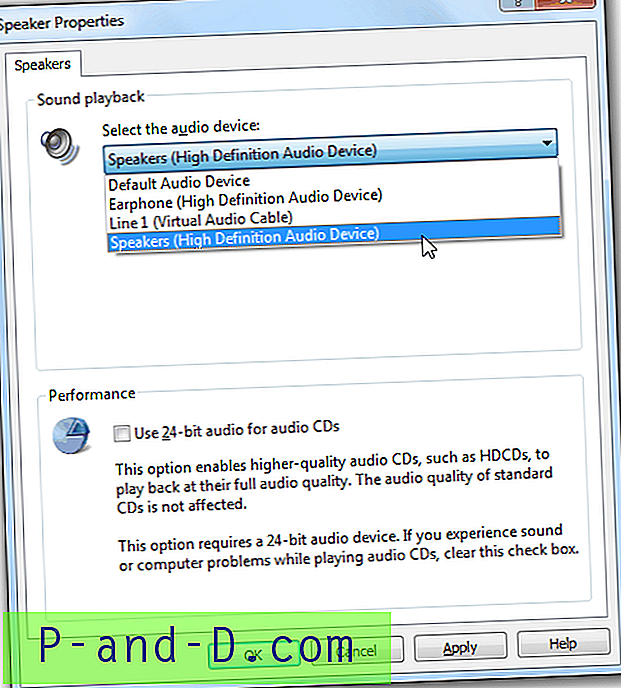
3. نظرًا لأن النباتات مقابل الزومبي لا تسمح لنا باختيار جهاز الصوت الذي نستخدمه ، فإننا مضطرون إلى تعيين الخط 1 كجهاز تشغيل الصوت الافتراضي حتى نتمكن من استخدام Audio Repeater لتوجيه صوت اللعبة إلى سماعة الأذن. انتقل إلى لوحة تحكم Windows> الصوت> واضبط السطر 1 كجهاز افتراضي.
4. قم بتشغيل اختصار مكرر الصوت (KS) من قائمة ابدأ. حدد Virtual Cable 1 كموجة للداخل ، و Earphone كموجة للخارج ، وانقر فوق الزر Start.
5. يمكنك الآن تشغيل الموسيقى من Windows Media Player والتي ستخرج الصوت إلى السماعات ولكن سيتم إرسال الصوت من Plants vs.Zombies إلى سماعة الأذن.
لمزيد من الأمثلة ، يمكنك عرض محتوى الأمثلة من ملف تعليمات Virtual Audio Cable. يدعم كبل الصوت الظاهري نظام التشغيل Windows XP / 2003 / Vista / Server 2008 / Win7 (32 بت و 64 بت). يدعم الإصدار التجريبي ما يصل إلى 3 كبلات فقط ويضيف تذكيرًا صوتيًا أنثى كل عدة ثوانٍ. تبلغ تكلفة الإصدار الكامل من Virtual Audio Cable 30 دولارًا أمريكيًا.
قم بتنزيل كبل الصوت الظاهري